AURA Creator中文版是一款键盘鼠标灯光编辑软件,能够帮助用户轻松进行管理自己键盘鼠标的灯光,让自己的键盘鼠标变得独一无二。软件适用于华硕电脑、键盘和鼠标的灯光效果设置,满足用户的各种华硕品牌灯光编辑需求。

【安装教程】
如何安装 AURA Creator?
检查 Windows 版本
请检查台式电脑 或笔记本电脑的 Windows 版本,确认系统与该软件兼容 - Windows 10(RS3 以上)
通过 Armoury Crate & 该软件安装程序安装该软件
推荐您先安装 Armoury Crate 再使用该软件获得完整的使用体验,以及取得更多功能,包含Sync、装置设定、ASUS 帐户管理及其他最新 ASUS 服务。您也可以单独使用该软件r。
请遵照以下的步骤下载该软件及 Armoury Crate:
1.前往该软件网站,按一下「下载 (DOWNLOAD)」按钮。
2.解压缩「ArmouryCrateInstallTool.zip」,双击「ArmouryCrateInstaller.exe」开始进行安装。
3.选择单独安装软件(该软件或是 Armoury Crate),或是同时安装两者,按下「开始」按钮执行安装流程。
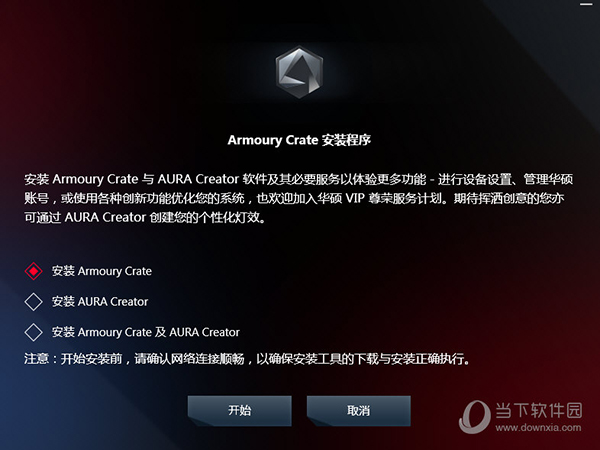
已安装 Armoury Crate 的使用者
若要卸载该软件,但是要保留可用来设定装置、AURA Sync 及其他 ASUS 服务的 Armoury Crate,请遵照下列步骤进行操作:
1.在桌面上,单击「Windows」按钮前往Windows系统的「设置」 。
2.前往「应用程序」,搜索「该软件」进行卸载操作。
未安装 Armoury Crate 的使用者
若您没有 Armoury Crate 且要卸载所有与该软件有关的应用程序及服务,请遵照下列步骤进行操作:
1.前往 Armoury Crate 支援网站。
2.找到「驱动程式与工具程式」,选择作业系统为「Windows 10 64-bit」,下载「Armoury Crate Uninstall Tool」。
3.解压缩「Armoury_Crate_Uninstall_Tool.zip」,双击「Armoury Crate Uninstall Tool.exe」开始执行解除安装流程。
4.重启系统以完成卸载流程。

